在现代生活中,电脑与互联网的连接已成为日常工作、学习和娱乐的基础,无论是新购买的电脑还是重新安装系统后,正确设置网络连接都是首要步骤,本文将以清晰明了的方式,介绍几种常见的电脑联网方法,帮助您快速、安全地接入网络。
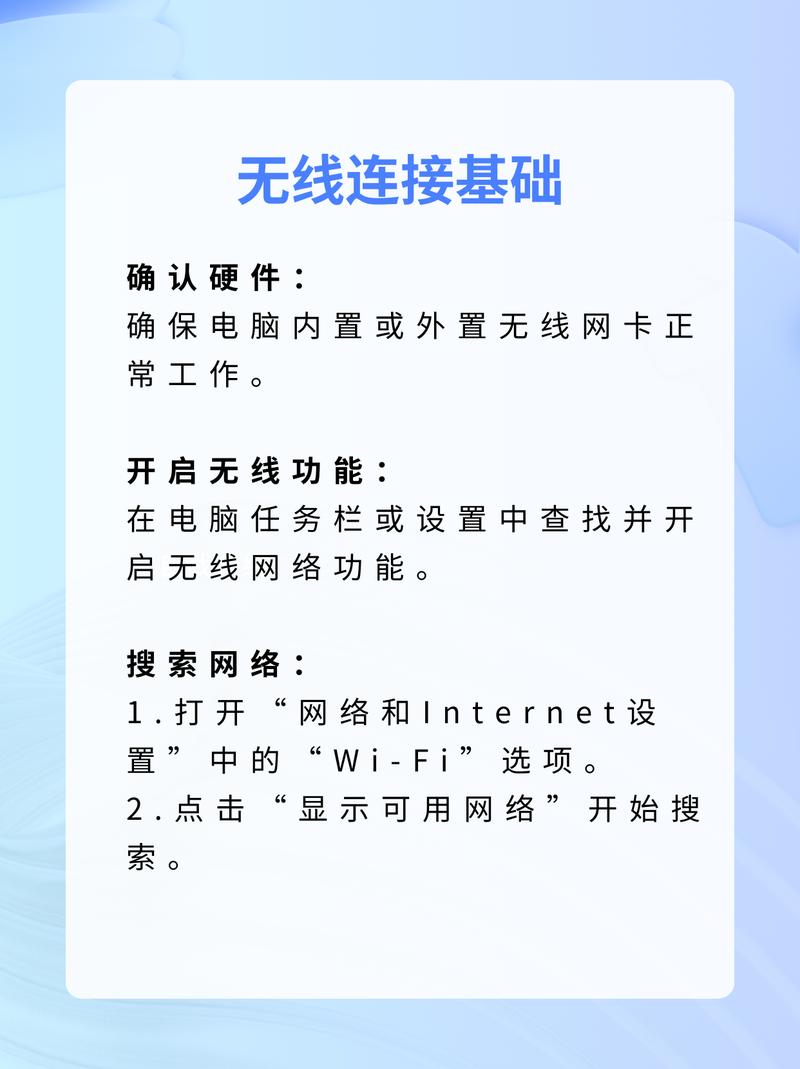
有线网络连接
有线网络通常提供更稳定的连接和更快的速度,适合对网络质量要求较高的场景。
步骤一:准备一根完好的以太网线,将一端插入电脑的网口,另一端插入路由器或墙上的网络接口。
步骤二:打开电脑,进入操作系统,Windows用户可在任务栏右侧点击网络图标,选择“网络和Internet设置”;Mac用户则打开“系统偏好设置”中的“网络”。
步骤三:系统通常会自动识别有线连接并获取IP地址,若未能自动连接,可尝试手动设置,在Windows中,点击“更改适配器选项”,右键单击“以太网”选择“属性”,然后双击“Internet协议版本4(TCP/IPv4)”,选择“自动获取IP地址”和“自动获取DNS服务器地址”,Mac用户可在网络设置中选择“使用DHCP”。
步骤四:连接成功后,打开浏览器测试网络是否正常。
无线网络连接
无线连接让电脑摆脱线缆束缚,更加灵活便捷。
步骤一:确保电脑的无线功能已开启,多数笔记本电脑有物理开关或功能键(如Fn+F2),台式机可能需要外接无线网卡。
步骤二:在系统任务栏或菜单栏中点击网络图标,查看可用的无线网络列表。
步骤三:选择您需要连接的网络名称(SSID),点击“连接”,若网络设置了密码,输入正确的密钥,建议优先选择WPA2或WPA3加密的网络,以确保安全。
步骤四:连接成功后,系统通常会保存网络信息,下次开机时可自动连接。
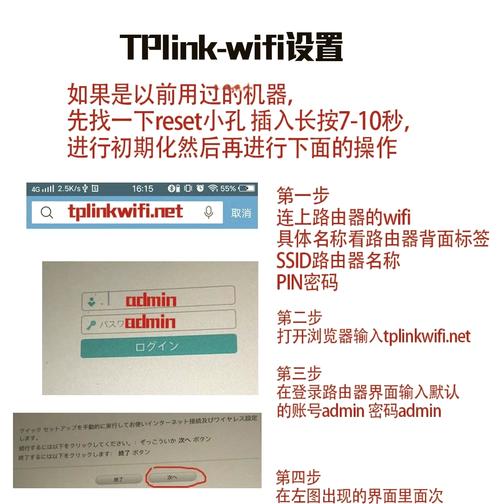
移动网络共享
在没有固定宽带的情况下,可通过手机共享移动网络给电脑使用。
步骤一:打开手机的移动数据功能,并开启个人热点,Android用户通常在“设置”中的“网络和共享”或“热点与共享”选项内;iPhone用户在“设置”的“个人热点”中。
步骤二:设置热点的名称和密码,建议使用强密码防止未经授权的访问。
步骤三:在电脑的无线网络列表中找到手机热点的名称,点击连接并输入密码。
步骤四:成功连接后,电脑即可通过手机的移动数据访问互联网,注意数据流量消耗,避免超额。
常见问题与解决方法
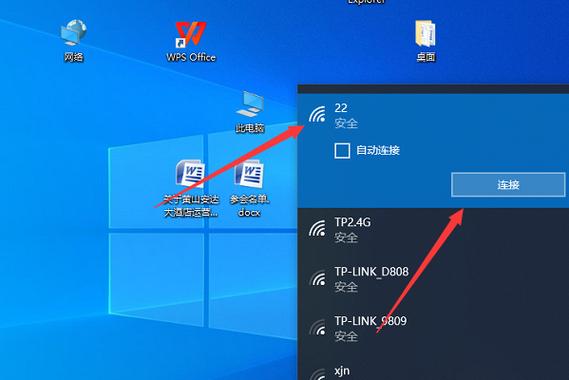
- 无法识别网络:检查网线或无线适配器是否正常工作,尝试重启路由器或电脑。
- IP地址冲突:在网络设置中尝试释放并续订IP地址,Windows用户可在命令提示符中输入“ipconfig /release”和“ipconfig /renew”;Mac用户使用“sudo dhclient”命令。
- DNS解析失败:将DNS服务器地址更改为公共DNS,如114.114.114.114或8.8.8.8。
- 驱动程序问题:更新网卡驱动程序,可通过设备管理器(Windows)或系统更新(Mac)完成。
安全建议
网络连接时,安全是不可忽视的因素,始终确保使用加密网络,避免连接公共开放Wi-Fi进行敏感操作(如网银交易),定期更新操作系统和网络安全软件,防止漏洞攻击,对于家庭网络,建议修改路由器的默认管理员密码,并启用防火墙功能。
正确设置电脑联网不仅能提升效率,还能保障数据安全,随着技术发展,网络连接方式可能不断演变,但掌握基本原理和方法将让您始终从容应对,如果您在操作中遇到特殊情况,参考设备说明书或寻求专业支持也是明智的选择。









评论列表 (1)
2025年09月26日 04:01设置电脑联网需以下步骤,首先连接网线或插入无线网卡;点击网络图标选择网络连接方式如WiFi密码登录或有线宽带拨号等,接着输入账号密码进行身份验证并确认无误后完成上网参数配置即可成功实现电脑上互联网操作便捷高效安全稳定可靠流畅快速顺畅无阻顺利使用网络资源服务享受数字化生活体验乐趣无穷无尽!